7 correctifs pour le logiciel AMD Adrenalin qui ne fonctionne pas ou ne souvre pas

Vous êtes confronté au problème du logiciel AMD Adrenalin qui ne fonctionne pas ou ne s


Ce n'est un secret pour personne que lors de la capture de photos et de l'enregistrement de vidéos à partir d'un appareil photo numérique, nous utilisons les meilleurs paramètres disponibles pour capturer le moment en haute définition, mais lorsqu'il s'agit de le télécharger sur le Web, la plupart d'entre nous cherchent des moyens de
réduire la taille de ces photos
et vidéos. Les gens ont des raisons différentes, pour certains le temps de téléchargement compte tandis que d'autres cherchent des moyens de
réduire l'utilisation de la bande passante
.
Nous savons déjà comment réduire les photos et aujourd'hui nous verrons comment compresser les vidéos enregistrées. Il existe de nombreux outils disponibles qui prétendent faire la tâche, mais nous utiliserons l' outil de montage vidéo interne de Windows car il est simple et gratuit.
Remarque : La vidéo ne conservera pas la qualité d'origine après avoir réduit la taille.
Réduction de la taille de la vidéo à l'aide de Windows Movie Maker
Étape 1 : Téléchargez et installez la dernière version de Windows Movie Maker si vous ne l'avez pas déjà. L'application est fournie avec les programmes Windows Live Essential et vous pouvez choisir d'ignorer les applications supplémentaires fournies avec le package.
Étape 2 : Cela fait, ouvrez Movie Maker et importez la vidéo que vous souhaitez compresser et attendez qu'elle soit rendue. Vous pouvez également faire glisser et déposer vos vidéos sur la chronologie .
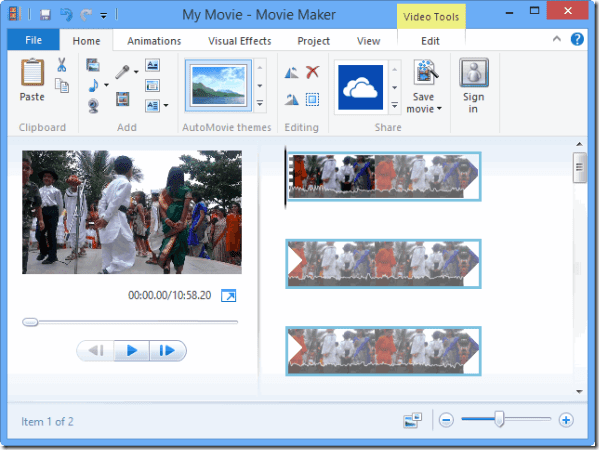
Cool Tip : Avez-vous accidentellement enregistré la vidéo en mode paysage ? Voici une astuce pour faire pivoter des vidéos à l'aide de Windows Movie Maker .
Étape 3 : Si vous souhaitez travailler sur des effets vidéo , allez-y. Si vous ne souhaitez pas modifier la vidéo, cliquez sur Fichier et sélectionnez l'option Exporter . Nous enregistrerons à nouveau la vidéo, mais avec une taille d'image et un débit binaire réduits.
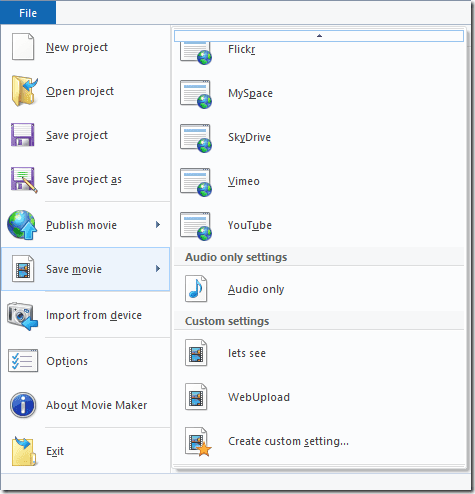
Étape 4 : Windows Movie Maker propose une variété de profils vidéo prédéfinis dédiés à Android, YouTube, e-mail, etc. Vous pouvez continuer et choisir celui qui correspond à vos besoins. Cependant, nous verrons comment utiliser les paramètres de sortie vidéo personnalisés pour un meilleur contrôle.
Pour définir manuellement les paramètres de sortie, sélectionnez Paramètres personnalisés lors de l'enregistrement de la vidéo et définissez la largeur et la hauteur de la vidéo ainsi que le débit binaire. 320 × 240 devrait convenir pour les téléchargements Web sur une connexion mesurée, mais assurez-vous de ne pas jouer avec le rapport d'aspect.
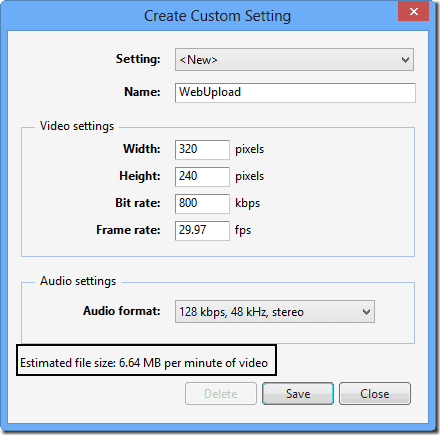
Windows Movie Maker ne conserve pas le rapport d'aspect, vous devrez donc calculer le rapport manuellement. Au fur et à mesure que vous modifiez les paramètres, l'outil vous donnera une estimation par minute en fonction de la taille de la vidéo.
Un autre conseil : vous pouvez calculer rapidement le rapport d'aspect réduit à l'aide de ce simple calculateur de rapport d'aspect en ligne . Entrez simplement la largeur ou la hauteur souhaitée et le champ correspondant sera rempli automatiquement.
Étape 5 : Enfin, enregistrez la vidéo mais n'oubliez pas d'enregistrer les paramètres personnalisés pour une utilisation future. De plus, Movie Maker prend une quantité considérable de puissance de traitement lors de l'enregistrement de la vidéo et vous voudrez peut-être arrêter de travailler sur toute autre application avant de continuer.
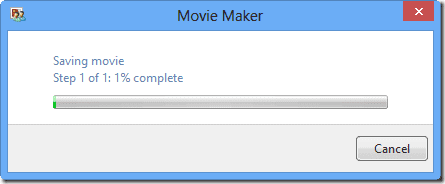
Conclusion
Vous pouvez maintenant continuer et partager la vidéo. La qualité de la vidéo sera réduite lorsque vous la comparerez au fichier d'origine, mais cela résout ensuite le problème et économise la bande passante. Si vous connaissez un logiciel gratuit qui facilite la tâche, n'oubliez pas de le partager.
Vous êtes confronté au problème du logiciel AMD Adrenalin qui ne fonctionne pas ou ne s
Pour corriger l
Apprenez à maîtriser le chat Zoom, une fonctionnalité essentielle pour les visioconférences, avec nos conseils et astuces.
Découvrez notre examen approfondi de l
Découvrez comment récupérer votre Instagram après avoir été désactivé en suivant nos étapes claires et simples.
Découvrez comment savoir qui a consulté votre profil Instagram avec nos solutions pratiques. Sauvegardez votre vie privée tout en restant informé !
Apprenez à créer des GIF animés facilement avec votre Galaxy S22. Découvrez les méthodes intégrées et des applications pratiques pour enrichir votre expérience.
Découvrez comment changer la devise dans Google Maps en quelques étapes simples pour mieux planifier vos finances durant votre voyage.
Microsoft Teams s
Vous obtenez l








